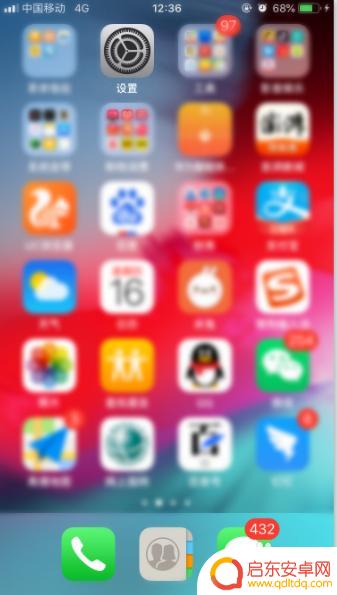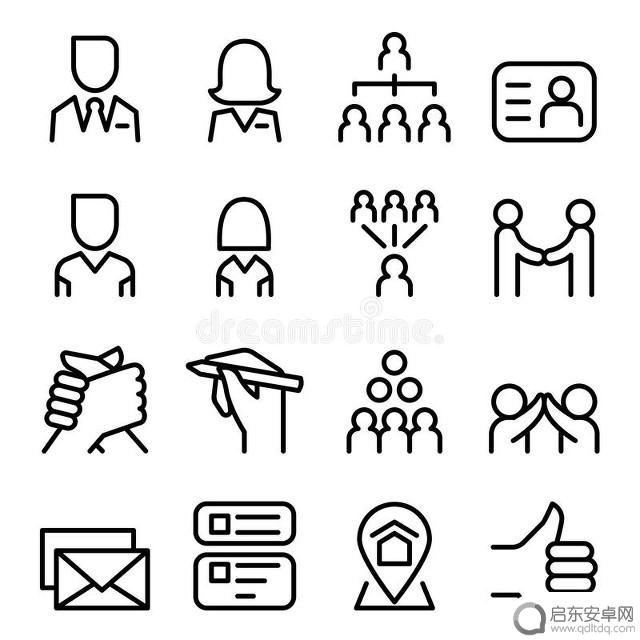苹果手机怎么设置个人头像 怎样在苹果手机上更改ID账号头像
在苹果手机上设置个人头像非常简单,只需要进入设置界面,点击iCloud再点击个人信息,然后选择编辑并点击更改头像即可,如果想要更改ID账号头像,只需进入设置界面,点击iTunes Store 与 App Store,再选择Apple ID,然后点击查看 Apple ID,在个人信息界面点击编辑即可更改头像。无论是个人头像还是ID账号头像,都能通过简单的操作轻松更换。
怎样在苹果手机上更改ID账号头像
步骤如下:
1.首先,将苹果手机解除屏锁。进入桌面,点击其中的"设置"图标,进入。
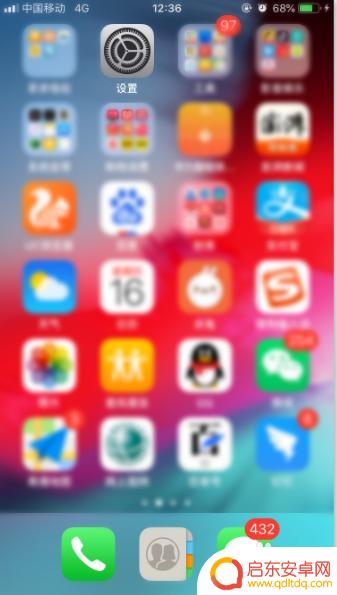
2.在顶部的ID信息处可以看到自己目前在用的头像,点击下面的右侧箭头进入。
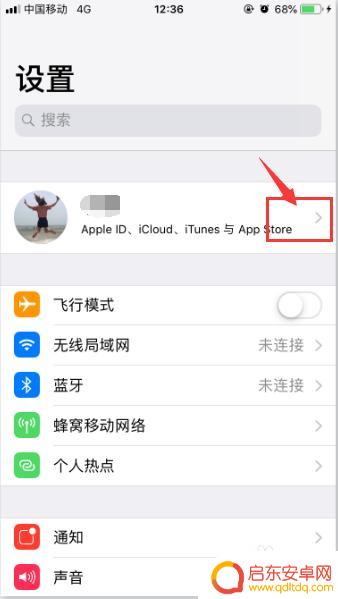
3.点击头像右下角处的"编辑"按钮。
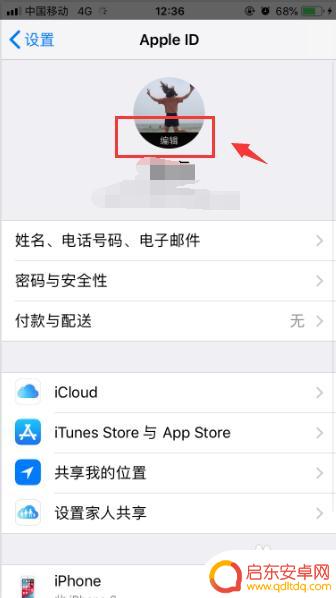
4.选择"拍照"或者"选取图片"。
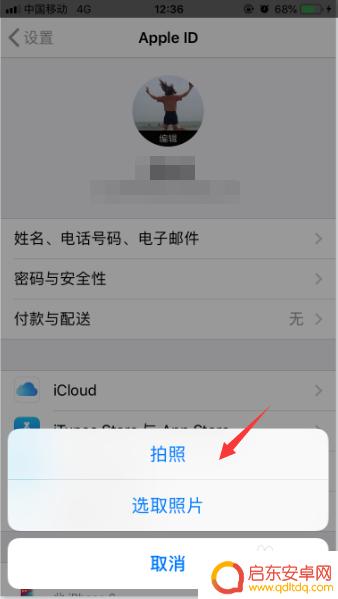
5.选择完毕以后,在指定的照片右下角点击"选取"即可成功更换ID头像。

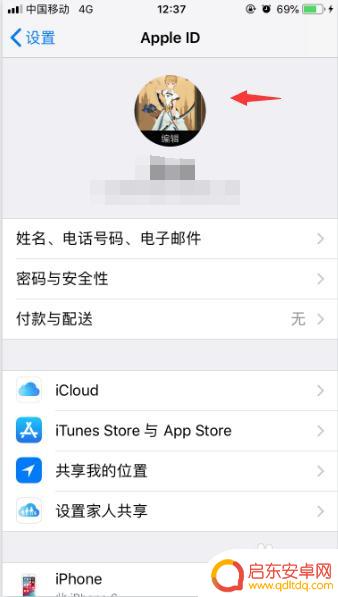
以上就是关于苹果手机怎么设置个人头像的全部内容,有出现相同情况的用户就可以按照小编的方法了来解决了。
相关教程
-
抖音账号界面设置(抖音账号怎么设置)
抖音账号包括:头像、昵称、简介、背景头图简单说,就是个人主页的包装。我发现很多朋友的个人主页比较随意,简单的填写了下资料,上传下头像就完成了。这样的话,很多想要关注你的用户,进入主...
-
苹果手机怎么改个性头像 苹果手机如何修改Apple ID头像
在现代社交网络时代,个性头像已经成为了展示个人特色和个性的重要方式,苹果手机作为一款备受青睐的智能设备,也提供了许多个性化设置的功能,其中包括修改Apple ID头像。想要改变...
-
苹果手机怎么挽头像 苹果手机ID头像更改步骤详解
苹果手机作为目前市场上最受欢迎的智能手机之一,其个性化定制功能备受用户青睐,其中更改苹果手机ID头像是一项常见的个性化操作。通过更改头像,我们可以展现自己的个性和喜好,与他人分...
-
手机如何修改微信的头像 林靖恩更改亡夫账号头像引发的猜测与疑问
近日,有关手机如何修改微信头像的问题再次引起了广泛关注,而其中一起关于林靖恩更改亡夫账号头像的事件更是引发了人们的猜测与疑问,据报道,林靖恩在社交媒体上...
-
苹果手机如何置换微信头像 苹果iphone手机微信头像怎样更改
苹果手机用户想要更换微信头像该怎么操作呢?苹果iPhone手机用户在微信中更改头像非常简单,只需打开微信应用,进入个人资料页面,点击头像旁边的编辑按钮,然后选择更换头像即可,用...
-
2020抖音头像制作(抖音头像制作)
账号的头像也是会引流的,首先抖音账号头像要符合账号整体的风格定位。切记不能随意上传,比如上传风景图、卡通动漫、动植物图做头像,这种做法是不恰当的,用户无法通过头像来判断你是干什么的...
-
手机access怎么使用 手机怎么使用access
随着科技的不断发展,手机已经成为我们日常生活中必不可少的一部分,而手机access作为一种便捷的工具,更是受到了越来越多人的青睐。手机access怎么使用呢?如何让我们的手机更...
-
手机如何接上蓝牙耳机 蓝牙耳机与手机配对步骤
随着技术的不断升级,蓝牙耳机已经成为了我们生活中不可或缺的配件之一,对于初次使用蓝牙耳机的人来说,如何将蓝牙耳机与手机配对成了一个让人头疼的问题。事实上只要按照简单的步骤进行操...
-
华为手机小灯泡怎么关闭 华为手机桌面滑动时的灯泡怎么关掉
华为手机的小灯泡功能是一项非常实用的功能,它可以在我们使用手机时提供方便,在一些场景下,比如我们在晚上使用手机时,小灯泡可能会对我们的视觉造成一定的干扰。如何关闭华为手机的小灯...
-
苹果手机微信按住怎么设置 苹果手机微信语音话没说完就发出怎么办
在使用苹果手机微信时,有时候我们可能会遇到一些问题,比如在语音聊天时话没说完就不小心发出去了,这时候该怎么办呢?苹果手机微信提供了很方便的设置功能,可以帮助我们解决这个问题,下...